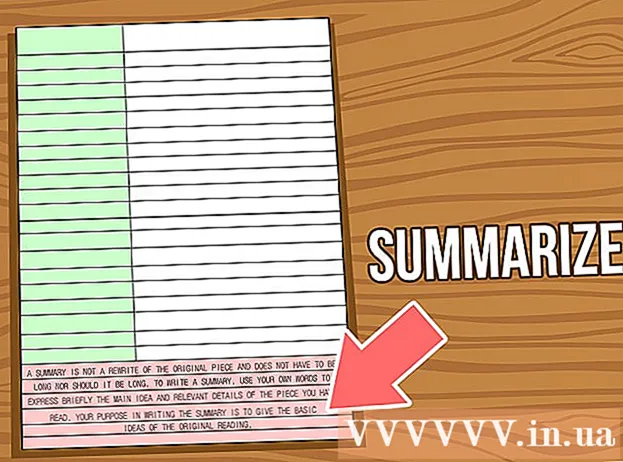Autor:
Roger Morrison
Erstelldatum:
22 September 2021
Aktualisierungsdatum:
1 Juli 2024
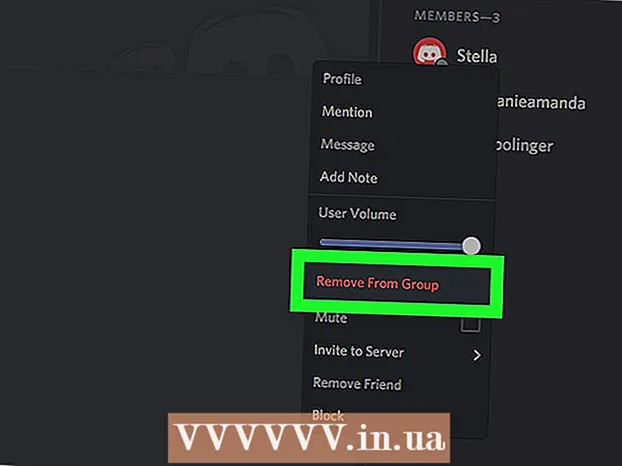
Inhalt
- Schreiten
- Methode 1 von 2: Jemanden von einem Kanal verbannt
- Methode 2 von 2: Entfernen Sie jemanden aus einem Gruppengespräch
In diesem Artikel erfahren Sie, wie Sie jemanden aus einem Chat-Kanal oder einer Gruppenkonversation auf Discord entfernen, wenn Sie einen Computer verwenden.
Schreiten
Methode 1 von 2: Jemanden von einem Kanal verbannt
 Gehe zu https://www.discordapp.com. Sie können einen beliebigen Browser verwenden, um Discord zu öffnen, z. B. Firefox oder Safari.
Gehe zu https://www.discordapp.com. Sie können einen beliebigen Browser verwenden, um Discord zu öffnen, z. B. Firefox oder Safari. - Wenn Sie sich noch nicht angemeldet haben, klicken Sie oben rechts auf dem Bildschirm auf die Schaltfläche "Anmelden", geben Sie Ihre Kontoinformationen ein und klicken Sie auf "Anmelden".
 Wählen Sie den Server aus, auf dem sich der Kanal befindet. Die Server werden links auf dem Bildschirm angezeigt.
Wählen Sie den Server aus, auf dem sich der Kanal befindet. Die Server werden links auf dem Bildschirm angezeigt.  Wählen Sie einen Kanal. Kanäle werden im Hauptfenster angezeigt. Jetzt sollte der Chat-Kanal auf der rechten Seite des Bildschirms zusammen mit einer Liste seiner Mitglieder angezeigt werden.
Wählen Sie einen Kanal. Kanäle werden im Hauptfenster angezeigt. Jetzt sollte der Chat-Kanal auf der rechten Seite des Bildschirms zusammen mit einer Liste seiner Mitglieder angezeigt werden.  Klicken Sie auf den Benutzer, den Sie sperren möchten. Ein Popup-Menü wird angezeigt.
Klicken Sie auf den Benutzer, den Sie sperren möchten. Ein Popup-Menü wird angezeigt.  Klicken Sie auf Verboten (Benutzername). Eine Popup-Meldung wird angezeigt.
Klicken Sie auf Verboten (Benutzername). Eine Popup-Meldung wird angezeigt.  Klicken Sie zur Bestätigung auf Verboten. Der Benutzer kann dem Kanal jetzt nicht mehr beitreten.
Klicken Sie zur Bestätigung auf Verboten. Der Benutzer kann dem Kanal jetzt nicht mehr beitreten.
Methode 2 von 2: Entfernen Sie jemanden aus einem Gruppengespräch
 Gehe zu https://www.discordapp.com. Sie können einen beliebigen Browser verwenden, um Discord zu öffnen, z. B. Firefox oder Safari.
Gehe zu https://www.discordapp.com. Sie können einen beliebigen Browser verwenden, um Discord zu öffnen, z. B. Firefox oder Safari. - Es gibt zwar keine echte Möglichkeit, jemanden von einem direkten Gespräch auszuschließen, Sie können jedoch jemanden aus der Gruppe entfernen. Einmal gesperrt, wird diese Person nicht mehr Teil des Gesprächs sein.
- Wenn Sie sich noch nicht angemeldet haben, klicken Sie oben rechts auf dem Bildschirm auf die Schaltfläche "Anmelden", geben Sie Ihre Kontoinformationen ein und klicken Sie auf "Anmelden".
 Wählen Sie die Gruppenkonversation aus. Alle Ihre Direktnachrichten, einschließlich Nachrichten zwischen mehreren Personen (Gruppengespräche), werden unter der Überschrift "Direktnachrichten" angezeigt. Dies befindet sich in der zweiten Spalte links auf dem Bildschirm.
Wählen Sie die Gruppenkonversation aus. Alle Ihre Direktnachrichten, einschließlich Nachrichten zwischen mehreren Personen (Gruppengespräche), werden unter der Überschrift "Direktnachrichten" angezeigt. Dies befindet sich in der zweiten Spalte links auf dem Bildschirm.  Klicken Sie auf das Mitgliedssymbol. Dies befindet sich in der oberen rechten Ecke des Bildschirms und sieht aus wie zwei Personen, die sich überlappen. Es befindet sich rechts neben dem PIN-Symbol. Eine Liste der Personen in der Gruppe sollte angezeigt werden.
Klicken Sie auf das Mitgliedssymbol. Dies befindet sich in der oberen rechten Ecke des Bildschirms und sieht aus wie zwei Personen, die sich überlappen. Es befindet sich rechts neben dem PIN-Symbol. Eine Liste der Personen in der Gruppe sollte angezeigt werden.  Klicken Sie auf die Person, die Sie entfernen möchten. Ein Popup-Menü wird angezeigt.
Klicken Sie auf die Person, die Sie entfernen möchten. Ein Popup-Menü wird angezeigt. 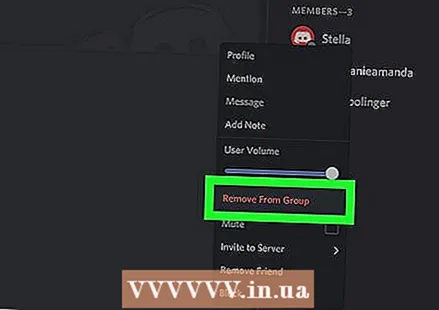 Klicken Sie auf Aus Gruppe entfernen. Diese Person kann nicht mehr am Gruppengespräch teilnehmen.
Klicken Sie auf Aus Gruppe entfernen. Diese Person kann nicht mehr am Gruppengespräch teilnehmen.